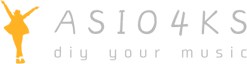有网友反馈如果有些播放器不支持ASIO播放的话,是不是就用不了ASIO4KS了,答案否定的,我们可以借助ASIOLINK+ASIO4KS来使用不支持ASIO的音乐播放器或视频播放器。
原理:windows 输出的声音直接进入ASIOLINK里,ASIOLINK内部启动ASIO4KS,音频流直接输出到ASIO4KS的声道上,然后您就能听到声音了。
注意事项:在启动ASIOLINK前先测试两个音箱是否能正常发声,测试方法是在系统喇叭里找到你的蓝牙音箱右键“测试”,如果多只音箱能发声再继续下面的操作。
(1)原料:
1.蓝牙音箱 2只 (不限品牌,2只用同一品牌,避免延迟不一样效果差)
2.ASIOLINK (点我下载)
3.ASIO4KS
(2) 步骤:
本章节,假定你已经安装了ASIO4KS,并且已经成功让2只蓝牙音箱发声!如果没有,请走传送门:ASIO4KS 使用必读
1.安装ASIOLINK,无需特殊设置,直接点下一步完成安装,然后启动ASIOLINK,如下图:

2.点击“Initialise ASIO",弹出下面这个窗口,在”Select ASIO Driver"窗口里选择“ASIO4KS" ASIO 驱动,点击确定完成了ASIO驱动的指定。
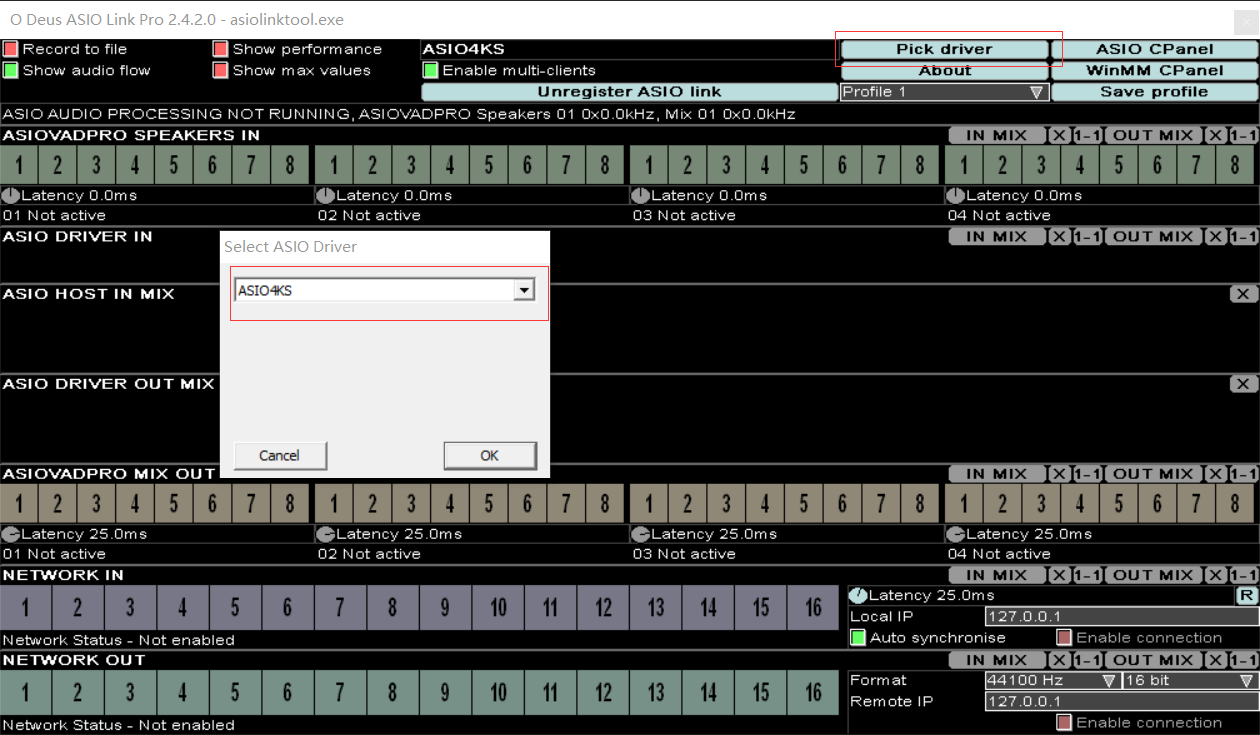
3.ASIO LINK安装完有四个扬声器,我这里是将 "Speaker 04"设为默认系统喇叭(建议是将Speaker 01设为默认,因为Speaker 01自动连线),设为默认的话,不管你打开什么播放器声音都会进入ASIO4KS,设置如下图:
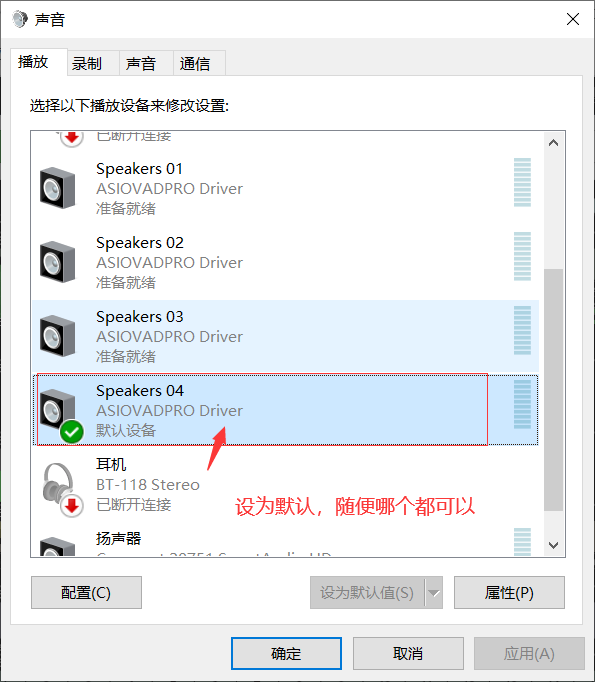
4.点击“START ASIO"按扭,启动ASIO驱动之后,弹出下面这个窗口,你会看到跳动的绿色方块,默认是将“Speaker 01"自动连线,我这里是”Speaker 04",需要手动连线,如下图:
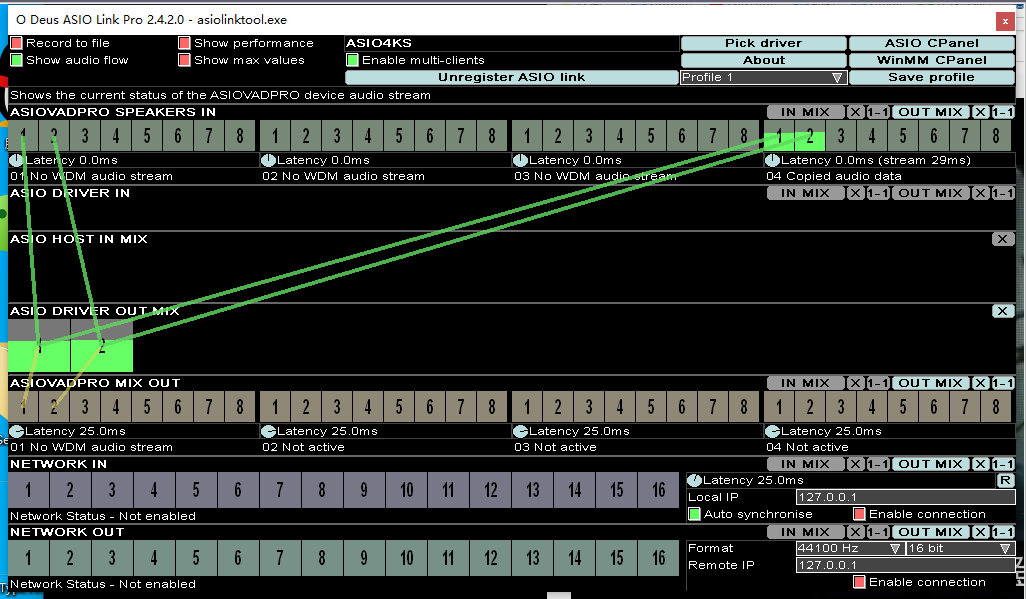
这个时候,你已经听到了从系统喇叭进来的声音,尽情的享用吧!!!